(win如何在10系统中安装苹果系统?
1 安装VMware Workstation想体验苹果系统或工作学习需求,但暂时没有开始mac计划在虚拟机中安装macos毫无疑问,个很好的替换方案
可直接在官网下载安装,这一步没有任何困难,不能参考
https://zhuanlan.zhihu.com/p/4414541532 虚拟机解锁macos
2.1 下载解锁工具并解压

2.2 作为管理员运行win-install.cmd,当提示"Fininsh!"是解锁
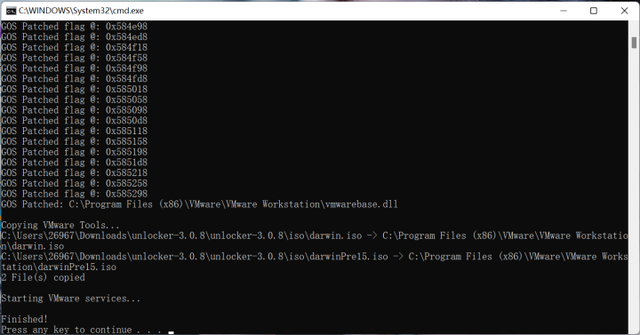 3 新建虚拟机
3 新建虚拟机3.1 点击";创建新的虚拟机"
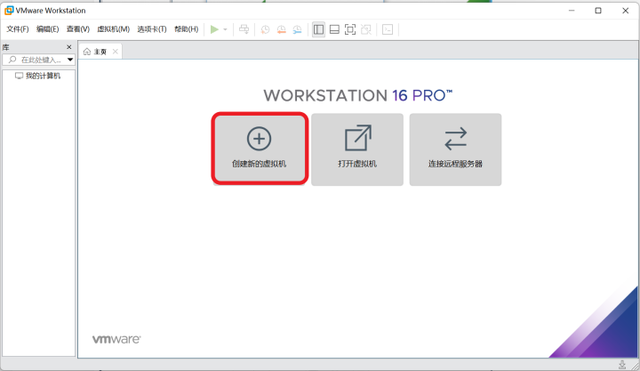
3.2 选择"典型",点击下一步
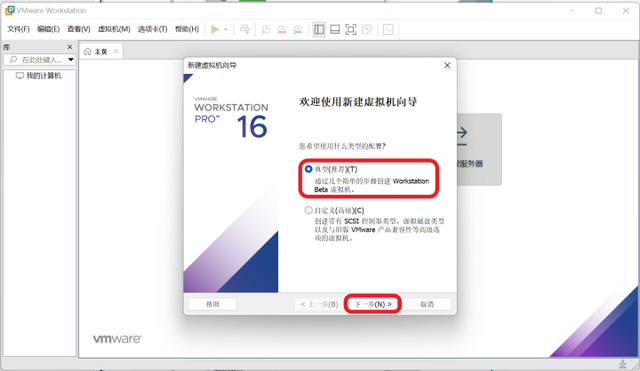
3.3 选择光盘图像,点击下一步
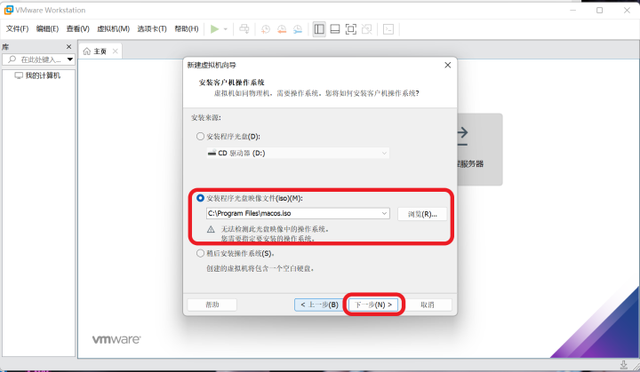
3.4 选择"Apple Mac OS X(M)",选择"macOS10.14",点击下一步
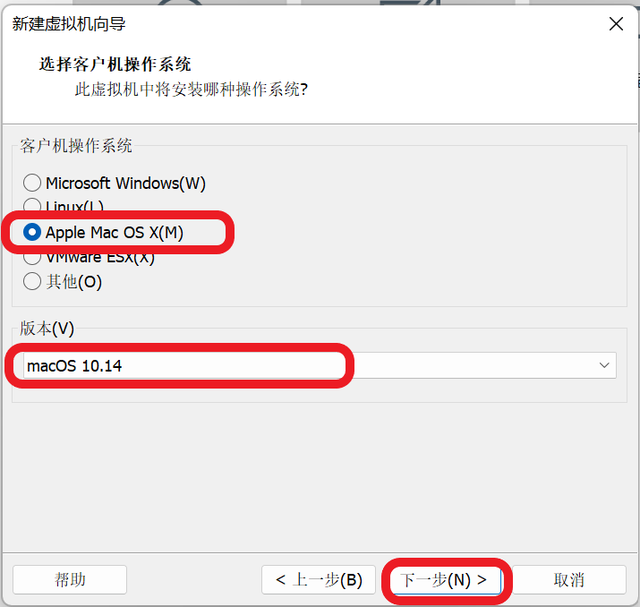
3.5 虚拟机名称"macos",点击下一步
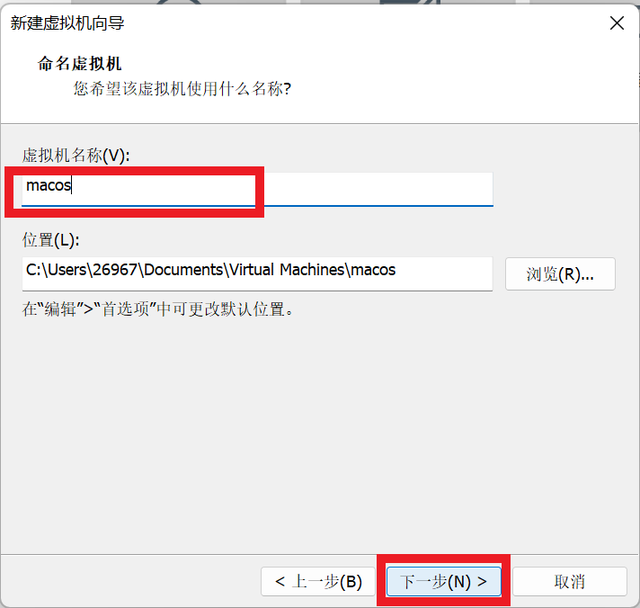
?
3.6 磁盘大小"80G",选择";单个磁盘存储;",点击下一步
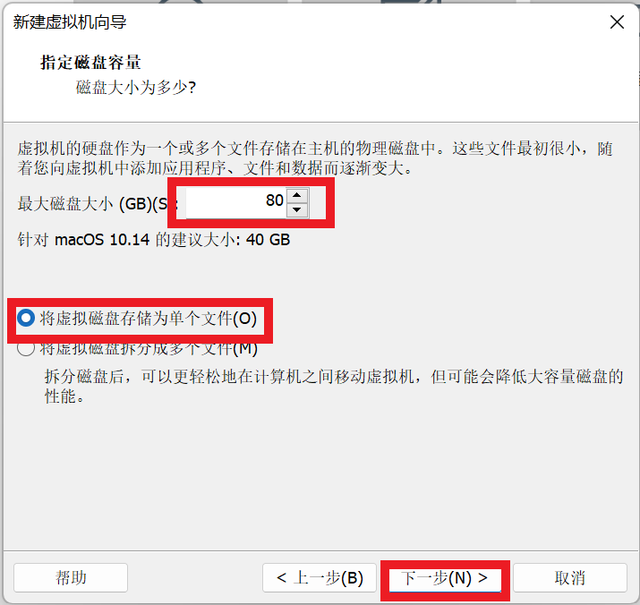
?
3.7 点击"完成"
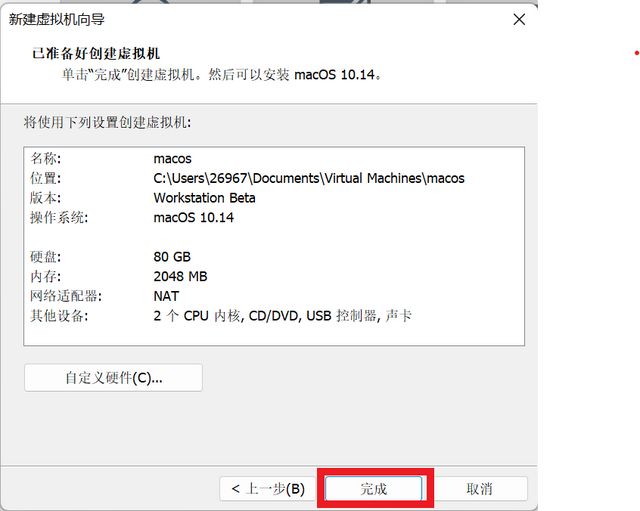
3.8 点击";设置虚拟机",内存"8G";,处理器"2*2";,网络为";桥接模式",点击"确认"
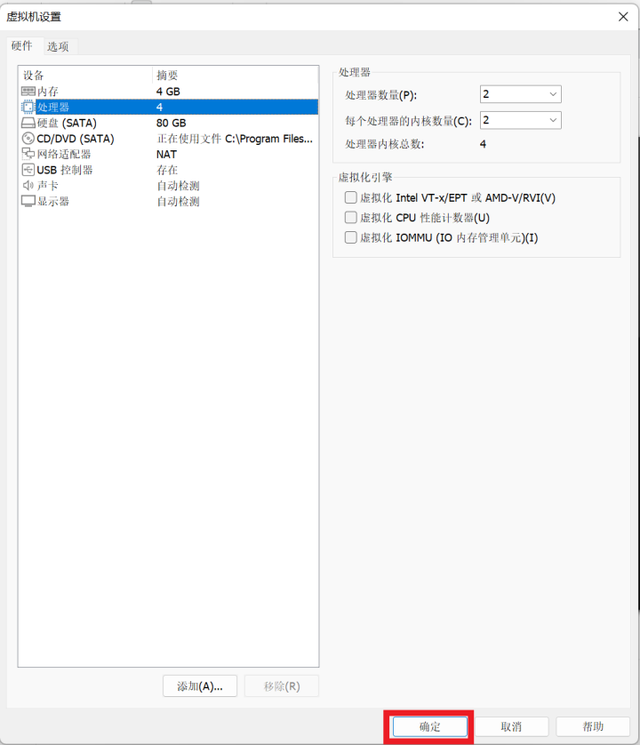
3.9 点击"虚拟机设置""选项""高级"";为了启用Hyper-V缓解主机禁用测试通道""确认"
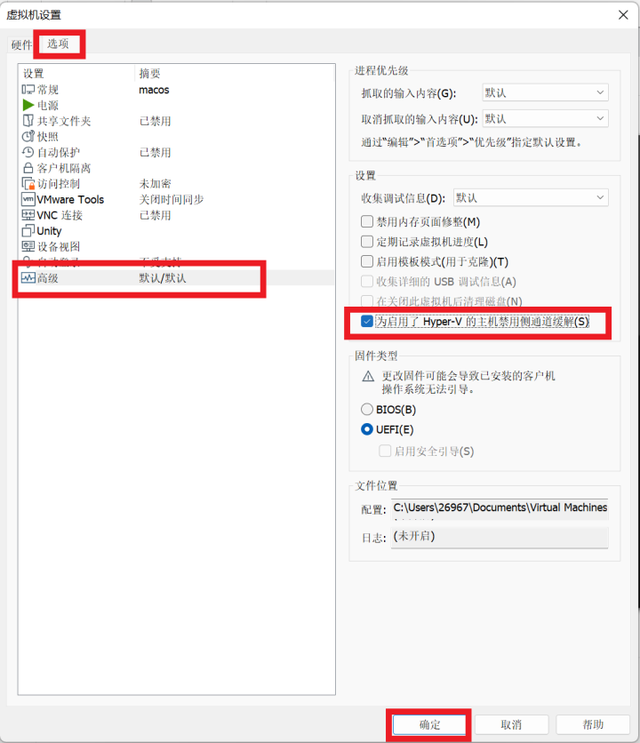
3.10 点击";打开虚拟机目录;"
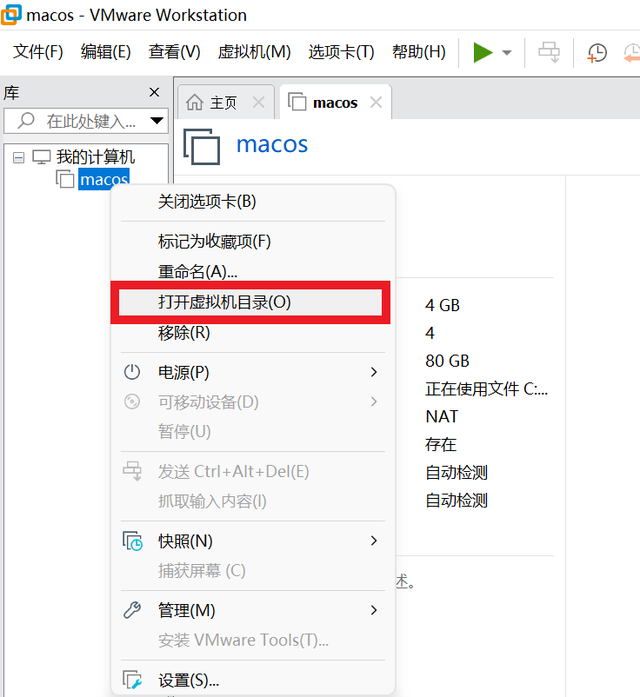
3.11 在smc.present = "true";添加后一行;smc.version = "0"并保存
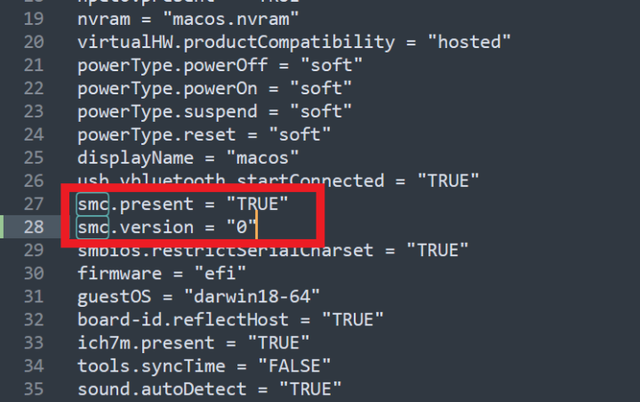
?
4 安装macos4.0 下载苹果系统文件
https://pan.baidu.com/s/1DH8LGQl7QXCIy5VRCU-Wnw
4.1 选择";简体中文"
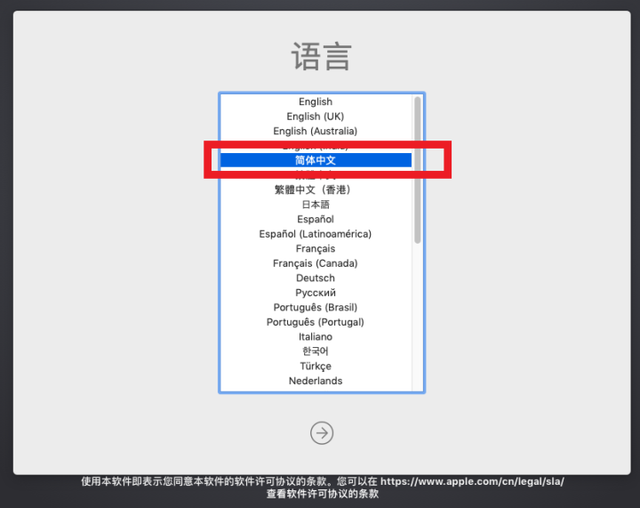
4.2 选择"继续"
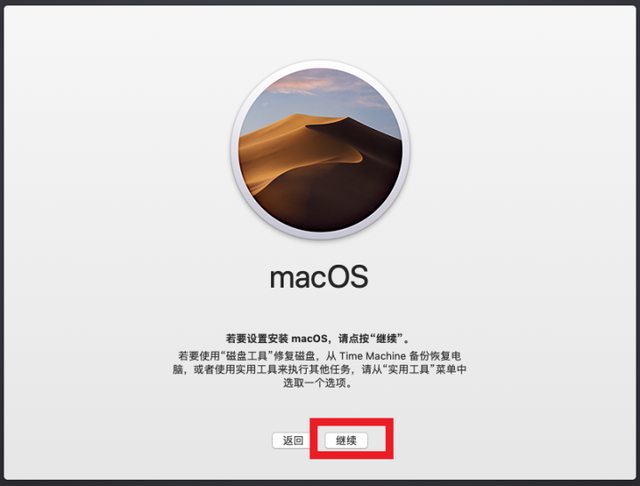
?
4.3 选择"同意"和"继续"
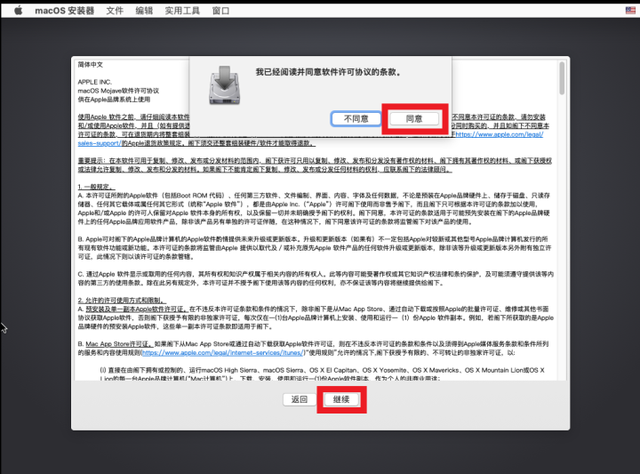
?
4.4 点击"工具"";磁盘工具"
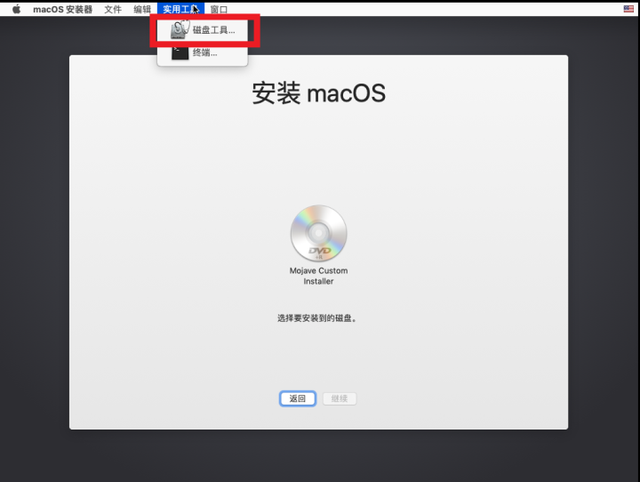
4.5 选择"VMware Virtual SATA"点击"抹掉",格式为"APFS"
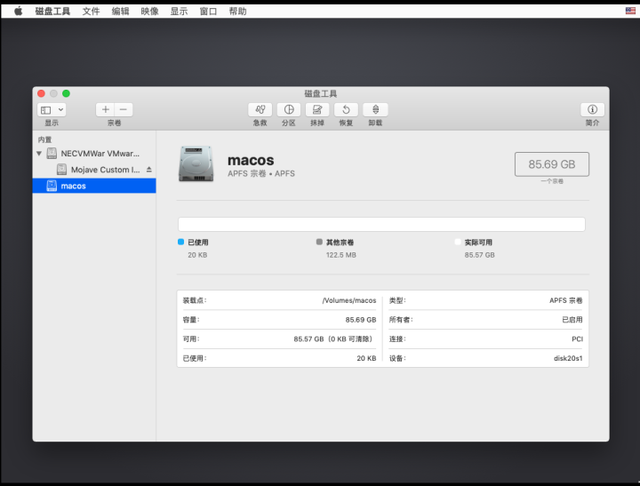
4.6 选择"macos";单击磁盘"继续"
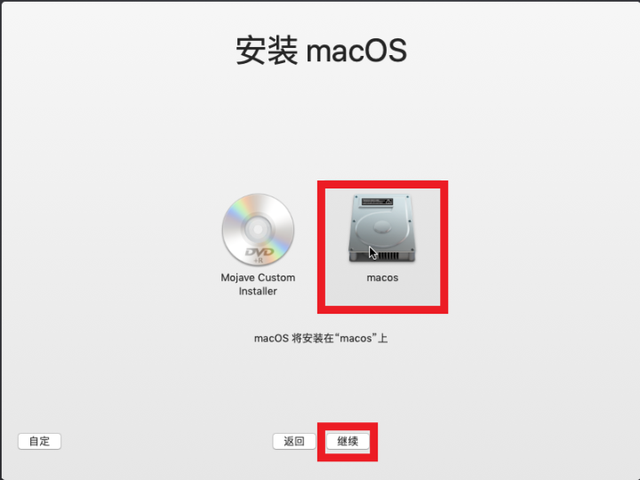
4.7 等待安装完成
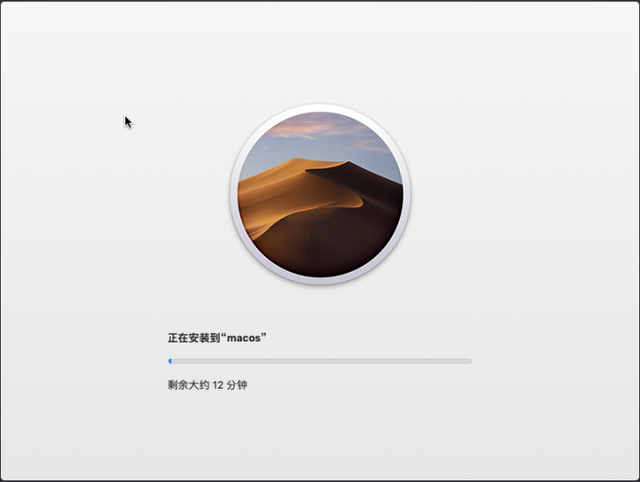
4.8 这种情况直接重启就好了,不用管
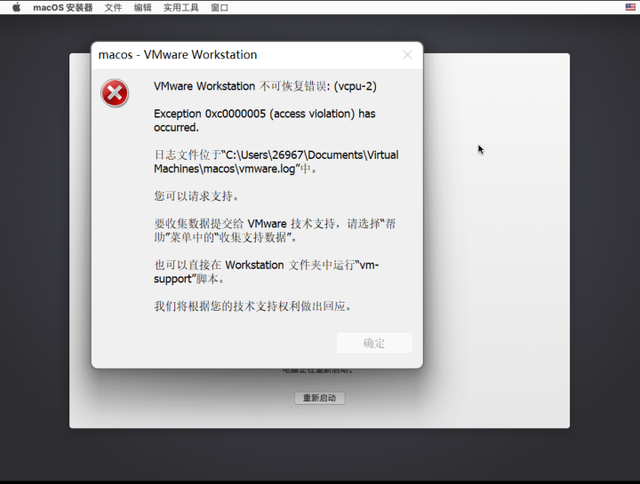
?
4.9 安装后进入系统,选择"推出Mojave Custom Installer"
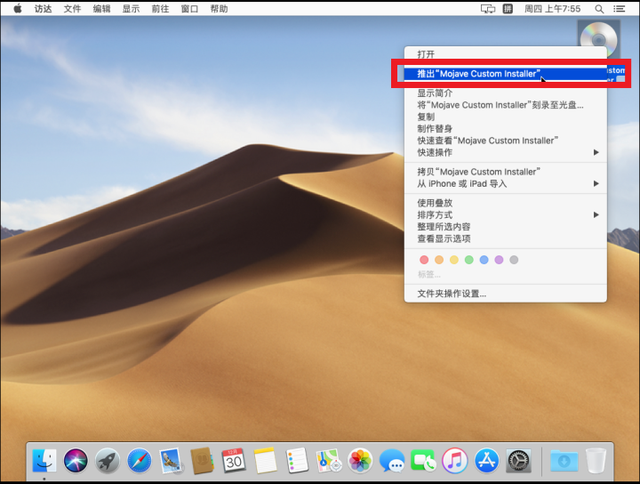
?
5 安装VMware Tools5.1 点击"虚拟机";然后选择"安装VMware Tools";按步骤重启全屏和文件共享
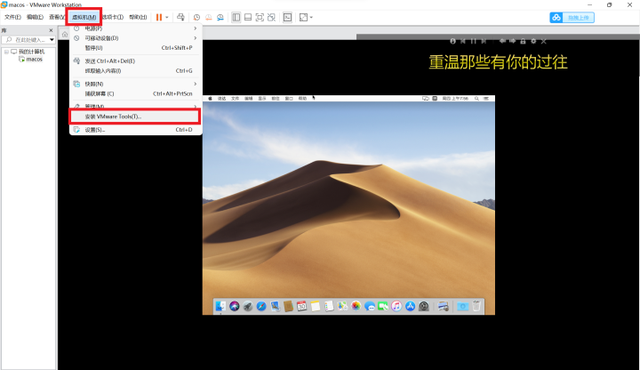 总结
总结按照步骤没问题,安装比较简单,有空可以试试intel12代处理器上装有黑苹果(不知道是否可行)